17 Dinge, die Sie mit Siri auf dem neuen Apple TV tun können

Die neueste Version von Apple TV hat viele coole erweiterte Funktionen. Das wichtigste unter ihnen ist die Siri-Integration, von der wir behaupten, dass viele Leute immer noch nicht wissen, wie man sie benutzt. Hier sind 17 Dinge, die du mit Siri machen kannst.
Siri wird zu einem unserer liebsten digitalen Assistenten. Seit seiner Einführung vor ein paar Jahren ist Siri auf dem iPhone fast unentbehrlich geworden und erlaubt es uns, schnell mit Texten zu telefonieren, Anrufe zu tätigen und schnell nach Informationen zu suchen, ohne manuell mit unseren Telefonen interagieren zu müssen.
Mit der Einführung von die Apple Watch, Siri funktioniert jetzt auch von unseren Handgelenken. So können wir jetzt Dinge wie verschiedene Blicke zeigen, das Wetter überprüfen und noch ein paar andere nette Tricks.
Siri wurde jetzt auch in den neuen Apple TV integriert, so dass Sie viele nützliche, meist unterhaltsame Dinge tun können Dinge, die wir in diesem Artikel besprechen möchten.
Um auf Siri zuzugreifen, halten Sie einfach die Mikrofontaste auf der Fernbedienung gedrückt, warten Sie, bis Siri auf Ihrem Fernseher erscheint, und sprechen Sie in die Fernbedienung. Du musst den Mikrofonknopf gedrückt halten, bis Siri alles hört, was du sagst.
Untertitel und Untertitel aktivieren
Wenn Untertitel oder Untertiteln aktiviert werden sollen, kannst du Siri bitten, beides zu tun. Im folgenden Beispiel haben wir die Untertitel aktiviert, indem wir Siri aufgefordert haben, Untertitel zu aktivieren.
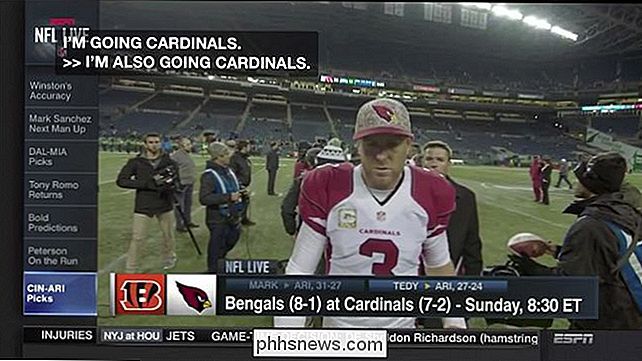
Ähnliches gilt, wenn Sie einen ausländischen Film sehen und die Untertitel nicht an sind, können Sie sie einschalten, indem Sie sagen: "Untertitel einschalten".
Nach bestimmten Filmen suchen
Möchten Sie einen bestimmten Film ansehen, aber nicht danach suchen? Kein Problem, einfach Siri bitten, es für dich zu finden.
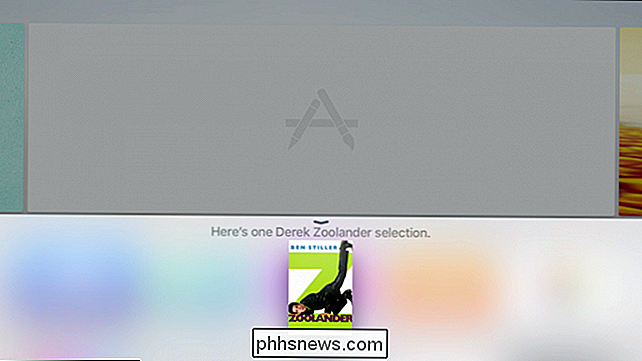
Klicke auf eine Auswahl, um den Informationsbildschirm zu öffnen. Sie können dann eine Vorschau anzeigen oder sie wiedergeben, je nachdem, ob sie auf iTunes, Netflix oder einer anderen App auf Ihrem Apple TV verfügbar ist.
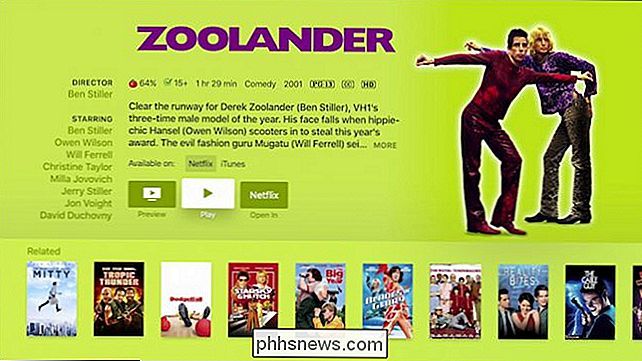
Unten auf der Filmseite sehen Sie eine Liste verwandter Filme, die Sie sich ansehen können eine ausgewählte Person gefällt Ihnen nicht.
Filme nach Schauspieler suchen und tippen
Sie können Siri bitten, Ihnen Filme mit einem bestimmten Schauspieler zu zeigen und dann Ihre Suche nach Filmart einschränken.
Zum Beispiel Wenn Sie beispielsweise sehen möchten, in welchen Actionfilmen Brad Pitt gespielt hat, könnten Sie sagen: "Zeigen Sie mir Filme mit Brad Pitt" und dann "Actionfilme".
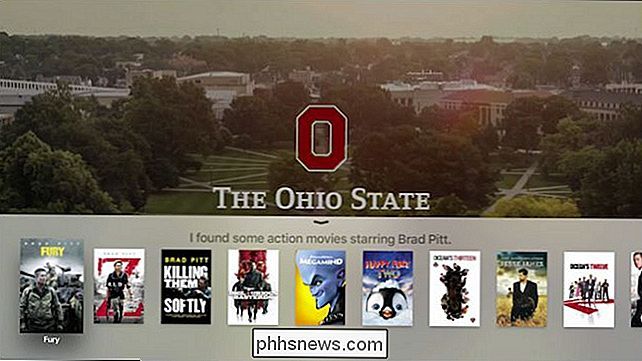
Wenn Sie einen Film auswählen, wird der Informationsbildschirm geöffnet Wir haben Optionen, um eine Vorschau zu sehen, sie zu kaufen, auf Ihre Wunschliste zu setzen oder in iTunes zu öffnen.
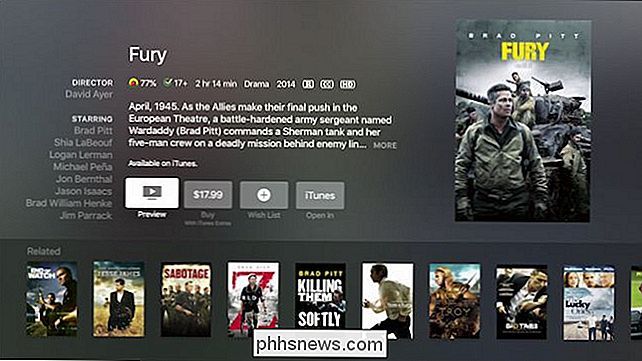
Nicht alle Filme werden zum Verkauf angeboten, da sie möglicherweise auf Netflix oder einer anderen installierten App verfügbar sind.
Überprüfen Sie das Wetter
Möchten Sie wissen, wie das Wetter wird? Bitten Sie Siri, es Ihnen zu zeigen.

Beachten Sie, dass ein Pfeil nach oben zeigt, was bedeutet, dass Sie nach oben wischen sollten, um die komplette Vorhersage zu erhalten.
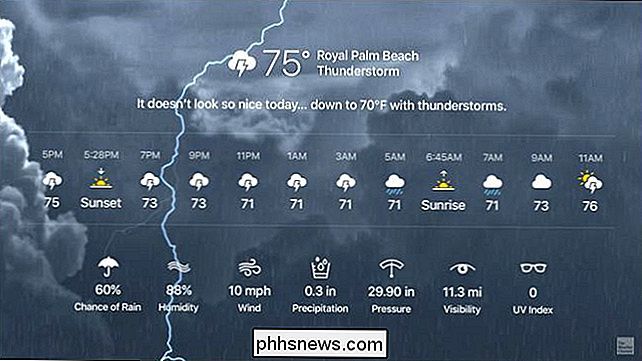
Sie können das Wetter nicht nur lokal überprüfen, also wenn Sie möchten Vorhersage in einer anderen Stadt, fragen Sie einfach Siri, um Ihnen das Wetter dort zu zeigen.
Beobachten Sie Episoden Ihrer Lieblings-TV-Shows
Stoppen Sie Scrollen und klicken Sie, wenn es um Ihren Lieblingsinhalt kommt. Jetzt kannst du Siri einfach bitten, deine Lieblingsfernsehshows zu spielen.
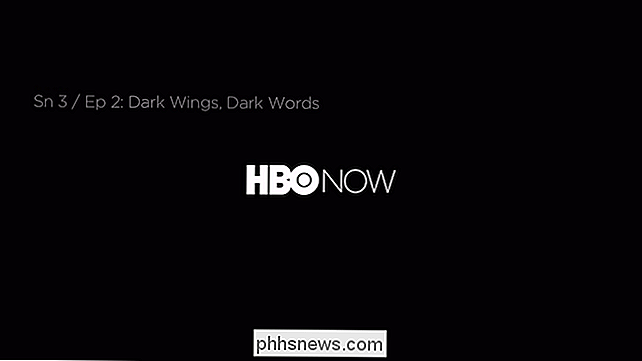
Im vorherigen Beispiel haben wir Siri gebeten, "Game of Thrones, Staffel 3, Episode 2" zu spielen und es begann sofort mit der Wiedergabe.
Suche nach Filme nach Genre
Wenn du nur nach einer Komödie suchst oder vielleicht Lust hast auf etwas Dramatisches, kannst du als Siri dir Filme nach Genre zeigen.
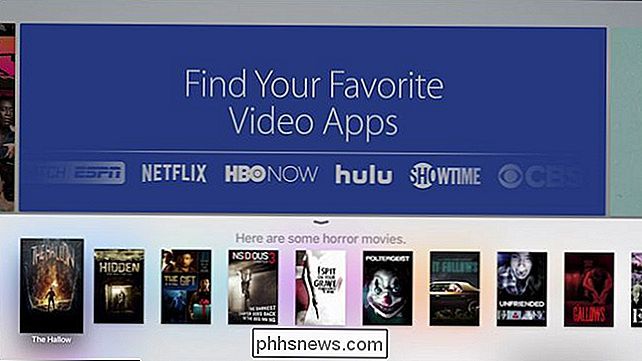
Das ist wirklich nützlich, wenn du es tust Sie wissen, dass Sie etwas Lustiges oder actionreiches sehen wollen, aber nicht genau wissen, was. Beachten Sie, dass Sie, wenn Sie auf einen Titel klicken, die gleichen Optionen erhalten wie bei den anderen Filmsuchen, die wir zuvor gezeigt haben.
Überprüfen Sie die Zeit um die Welt
Möchten Sie wissen, wie spät es ist in London? Bitten Sie Siri, nach Ihnen zu sehen.
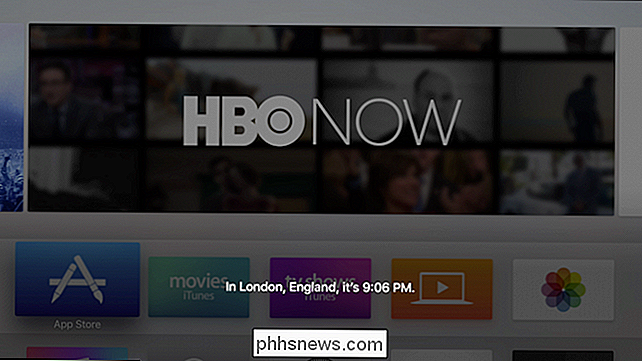
Diese Funktion ist auch mit Siri auf dem iPhone und der Apple Watch verfügbar. Wenn Sie also eines oder alle dieser Geräte besitzen, sind Sie vielleicht schon mit ihnen vertraut.
Überprüfen Sie auf Aktien
Wenn Sie an der Börse investieren, können Sie Ihre Investitionen überprüfen, indem Sie Siri fragen.
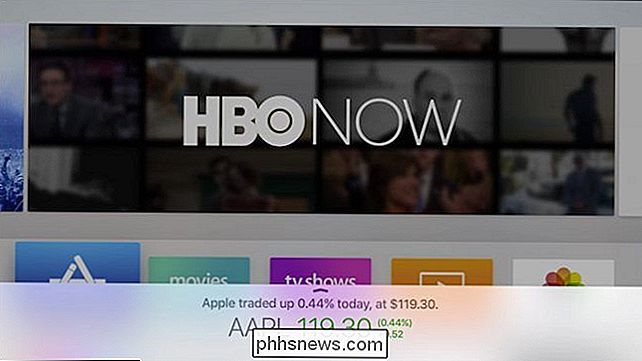
Sie können Aktien von einem bestimmten Unternehmen überprüfen, oder Sie können sehen, wie die Märkte im Allgemeinen wie " Wie haben die Aktienmärkte heute funktioniert? "
Suche nach Regisseur oder Autor
Sie möchten Inhalte von einem bestimmten Regisseur oder Autor finden? Siri kann das für Sie suchen.
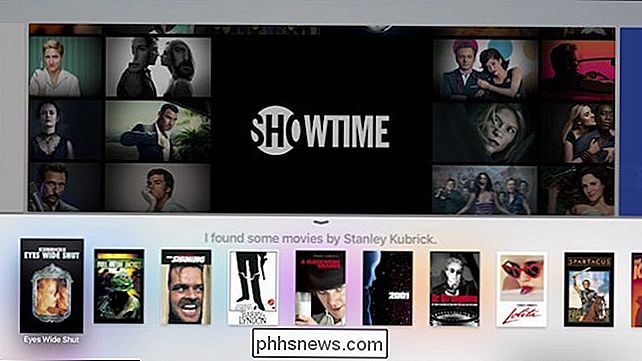
Ähnlich wie bei der Suche nach einem Film nach Namen, wählen Sie einen der Titel in der Liste und klicken Sie auf ihn, um die Seite anzuzeigen und möglicherweise in iTunes, Netflix oder einem anderen Unterhaltungsprogramm anzusehen app.
Filme suchen nach Studio
Wenn Sie Filme von einem bestimmten Studio suchen möchten, können Sie Siri bitten, sie zu zeigen.
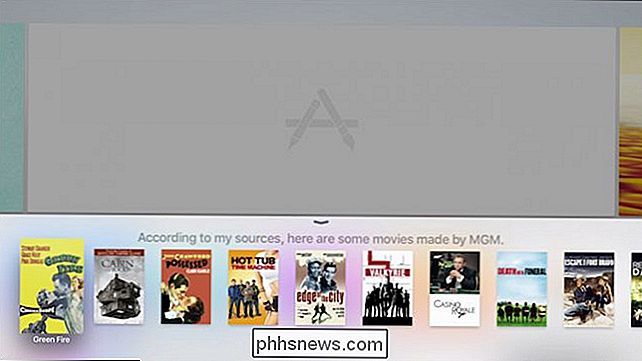
Wählen Sie erneut einen Titel aus der Liste, und die Seite wird geöffnet zeigt eine Übersicht und zeigt Optionen an.
Inhalt nach Altersgruppe suchen
Sie müssen nach kinderfreundlichen Inhalten suchen? Kein Problem, frage Siri nach Filmen oder Serien nach Altersgruppe.
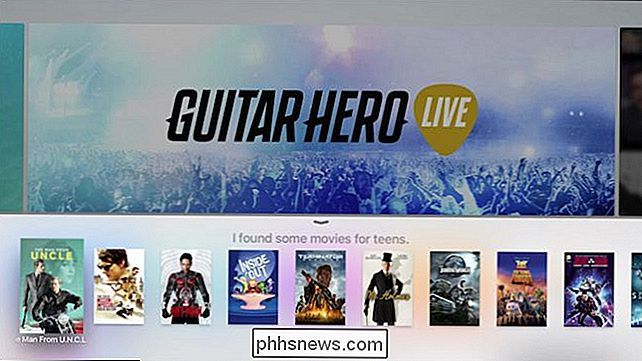
Klicke wie gewohnt auf einen Titel und erhalte Optionen zur Vorschau, füge ihn deiner Wunschliste hinzu, kauf ihn oder schau ihn dir an Netflix, Hulu, iTunes, usw.
Steuerung der Wiedergabe
Sie können die Wiedergabe mit Siri steuern, was weit über das einfache Abspielen und Pausieren hinausgeht. Sie können auch eine Zeitspanne vor oder zurückspulen, z. B. wenn Ihre Filmwiedergabe plötzlich unterbrochen wurde und Sie die Wiedergabe anhalten.
Wenn Sie zum Beispiel vorwärts springen möchten, können Sie Siri bitten, "vorwärts zu springen" [vorwärts] x Minuten [Sekunden oder Stunden] "oder Sie können sagen" Zurückgehen [zurückspulen] x Minuten [Sekunden oder Stunden] ".
Anwendungen starten
So wie Sie mit Ihrem iPhone und Ihrer Apple Watch arbeiten können Siri, um Anwendungen zu starten.
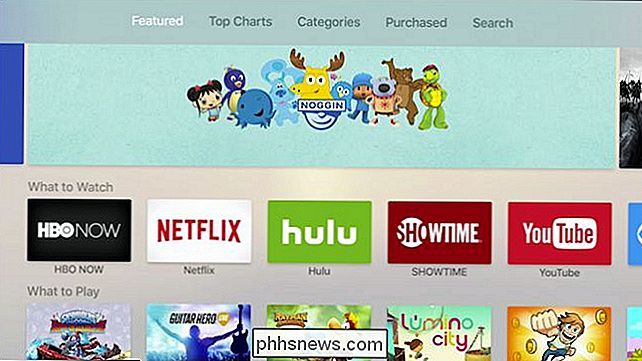
Sagen Sie einfach "Fotos öffnen" oder "Netflix starten" und die App wird sich öffnen.
Wiederholen, was jemand gesagt hat
Haben Sie Schwierigkeiten, einen bestimmten Dialog zu verstehen? in einer TV-Show oder einem Film? Frag Siri "Was hat sie gerade gesagt?" und es wird automatisch 15 Sekunden zurückspulen.
Finden Sie heraus, wer in einem Film oder einer Fernsehshow Sterne spielt
Haben Sie schon einmal einen Film oder eine Fernsehsendung gesehen und versucht herauszufinden, wer ein bestimmter Schauspieler ist? Jetzt kannst du Siri bitten, es dir zu zeigen.
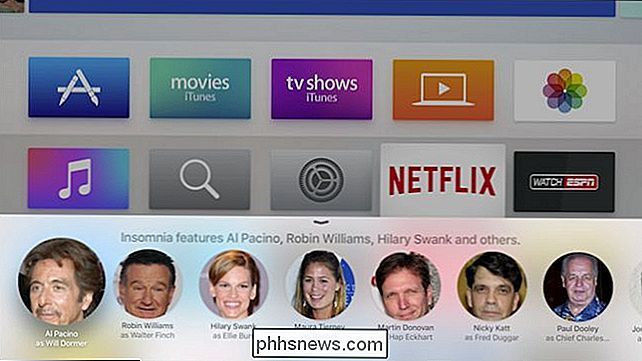
Also zum Beispiel, du beobachtest Insomnia und du kannst das Gesicht eines Schauspielers nicht platzieren. Fragen Sie einfach Siri, "wer spielte in Insomnia"? und es wird dir zeigen.
Fragen über Sport
Siri kennt Sport und kann viele deiner sportbezogenen Fragen beantworten, wie zum Beispiel "Was war das Ergebnis des Cavaliers-Spiels"?
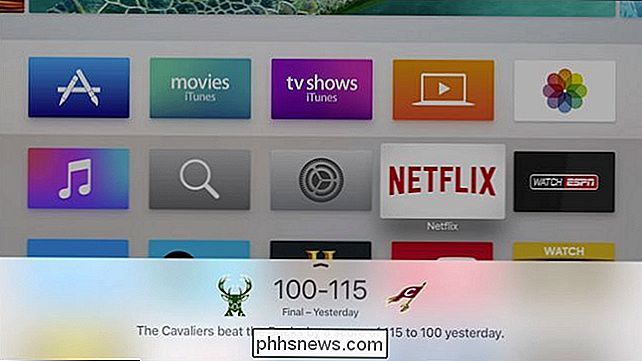
Du kannst weit verlangen mehr als Noten. Sie können nach der Aufzeichnung eines Teams, Spielerstatistiken, bevorstehenden Spielen und mehr fragen.
Fragen Sie Siri, was Sie suchen können
Wenn Sie mehr darüber wissen möchten, wonach Siri suchen kann, fragen Sie einfach.
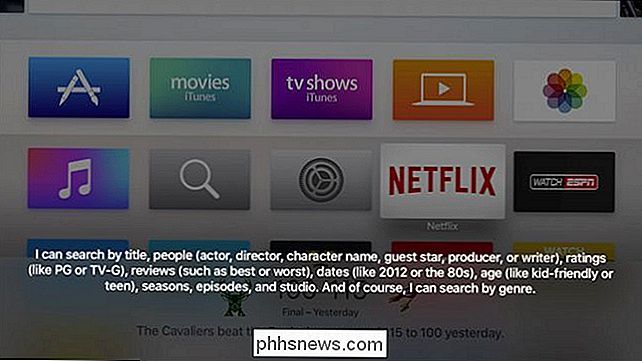
Wie Sie können Sie aus dem obigen Screenshot sehen, Sie haben ein paar andere Optionen. Sie können auch Titel nach Bewertungen, Bewertungen, Daten, Charakternamen usw. suchen.
Sie könnten beispielsweise Siri bitten, Actionfilme mit PG-Einstufung zu finden oder TV-Sendungen über Sherlock Holmes ausfindig zu machen.
Wir nutzen immer noch das Potenzial von Siri auf dem Apple TV, wenn Sie wissen, was andere Dinge können, oder wenn Sie eine Frage haben, die Sie gerne stellen würden, lassen Sie es uns bitte wissen, indem Sie uns Ihr Feedback geben unser Diskussionsforum.

So beheben Sie iMessage, das keine Meldungseffekte in iOS 10 zeigt
IMessage hat ein riesiges Update in iOS 10 erhalten, das Dinge wie App-Integration von Drittanbietern, umfangreiche Links und eine Menge Spaß grafisch hinzugefügt hat Effekte für Nachrichten. Wenn Sie Meldungen sehen, die etwas wie "(mit unsichtbarer Tinte gesendet") sagen, anstatt den Effekt der unsichtbaren Tinte zu sehen, haben wir ein paar Korrekturen für Sie.

So zeigen Sie die Systemsteuerung und den Papierkorb im Windows-Datei-Explorer an Navigationsbereich
Standardmäßig ist die Seitenleiste des Windows-Datei-Explorers in große Kategorien wie Schnellzugriff, Dieser PC, Netzwerk, und so weiter. Eine schnelle Änderung der Einstellungen kann jedoch dazu führen, dass Ihr Navigationsbereich ein wenig mehr wie der traditionelle Baum aussieht, den Sie in einem Dialogfeld "Öffnen / Speichern unter" mit einigen normalerweise verborgenen Ordnern - wie der Systemsteuerung und dem Papierkorb - sehen Ein Bonus.



